【PR】記事内に広告を含む場合があります
「光回線の繋ぎ方は?」
「光回線のルーターの接続方法は?」
「インターネットが繋がらない時どうしたらいいの?」
光回線でインターネット接続する際、インターネットサービスプロバイダ(ISP)の接続情報が必要です。
ルーターにISP接続情報が入って入れば、すぐにインターネットが利用できます。

光回線の接続に難しい手順はありません。各機器の操作をチェックしてうまく接続しましょう。
そこでこの記事では、光回線の接続方法について必要な機器、接続方法、接続できない原因と対処法などを詳しく解説します。
最後まで読めば、光回線の接続方法について理解でき、繋がらない原因を自分で見つけて解決できます。
この記事では主に、NTT光回線(フレッツ光・光コラボ)について解説します。
目次
- 光回線でインターネットが使えるようになるまでの流れ
- 光回線を利用するための機器
- ISP接続設定
- 光回線のONUの接続方法
- 光回線の小型ONUの接続方法
- 光回線 ONU一体型HGWの接続方法
- 光回線のVDSLモデムの接続方法
- 光回線のVDSLモデムと単体型HGWの接続方法
- パソコンでWi-Fi接続を設定する方法
- スマホでWi-Fi接続を設定する方法(Android OS)
- スマホでWi-Fi接続を設定する方法(iOS iphoneなど)
- 有線でパソコンと光回線を接続する方法
- Wi-Fiが繋がらない時の原因と対処法
- 有線でも光回線が繋がらない時の原因と対処法
- 光回線の故障窓口
- 光回線の接続方法によくある質問
- まとめ
光回線でインターネットが使えるようになるまでの流れ
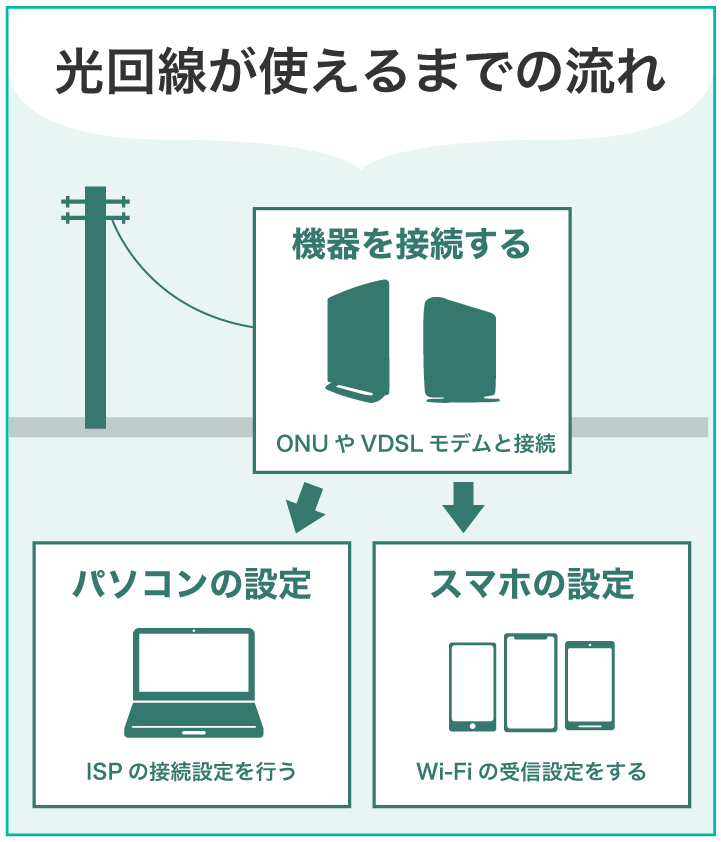
光回線でインターネットを使えるようにするために、以下のような流れにそって接続や設定が必要です。
- 機器を接続する
- パソコンの設定をする
- スマホ・タブレットの設定をする
一つひとつ解説します。
1.機器を接続する
届いたNTTマークのある機器の種類によって以下のように、5つの接続方法があります。
接続方法については後ほど詳しく解説します。
2.パソコンで接続設定をする
パソコン1台だけでインターネットをする場合、パソコンにISPの接続設定が必要です。
ルーターまたはHGWにISPの接続設定を行う必要がある場合(PPPoE)、パソコンかスマホやタブレットで設定を行います。
3.スマホ・タブレットの設定をする
スマホやタブレットをWi-Fiでインターネットをするには、Wi-Fiの受信設定が必要です。
ルーターにISPの接続設定が必要でLANケーブルで接続できるパソコンがない場合、まずスマホやタブレットにWi-Fiの受信設定をした後、スマホやタブレットでISPの接続設定を行います。
光回線を利用するための機器
光回線を利用するためには以下のような機器が必要です。
- ONU(回線終端装置)
- ルーター
- HGW(ホームゲートウェイ)
- VDSLモデム
それぞれ解説します。
ONU(回線終端装置)
ONUは「Optical NetWork Unit」の頭文字をとったもので、回線終端装置ともいいます。
ONUは光ケーブルで届いた光信号を、インターネットで利用するデジタル信号に変換したり、デジタル信号を光信号に変換したりする装置です。
光回線はONUがなければインターネットができません。
ルーター
ルーターはパソコン・スマホ・タブレット・ゲーム機など複数の端末が、同時にインターネットを利用できるようにする装置です。
Wi-FiルーターはWi-Fiの信号を飛ばして、LANケーブル接続できない端末とも通信できます。
ISPの接続情報をルーターに設定することで、インターネットが利用可能です。
ISPの接続方法は、接続設定を手動で行うIPv4(PPPoE)接続と、対応ルーターがあれば自動的に接続情報が入るIPv6(IPoE/IPv4 over IPv6)接続があります。
HGW(ホームゲートウェイ)
HGWとはルーターにひかり電話やWi-Fiの機能がついた、多機能ルーターです。
NTT光回線(フレッツ光・光コラボ)を利用する際、ひかり電話やレンタル無線LANルーターを契約すると、HGWが届きます。
HGWには以下の2種類があります。
- 一体型HGW:ONUとルーターが一体になっているHGW。Wi-Fi機能内蔵または無線LANカードを挿入することでWi-Fi機能が使えるタイプがある。
- 単体型HGW:ONU機能がなくひかり電話機能があるHGW。Wi-Fi機能内蔵または無線LANカードを挿入することでWi-Fi機能が使えるタイプがある。
VDSLモデム
VDSLモデムはアナログ信号を、インターネットで利用するデジタル信号に変換したり、デジタル信号をアナログ信号に変換したりする装置です。
VDSL配線方式の集合住宅では室内にVDSLモデムが設置されます。
外から届いた光の信号はX-ONUでアナログ信号と相互変換され、MDF(主配線盤)から各部屋にアナログ信号で届けられるからです。
VDSL配線方式は最大1Gbpsで届いた信号を利用中の各戸で分け合うため、最大通信速度は100Mbpsになります。
ISP接続設定
インターネットに接続する設定方法には大きく分けて以下の2種類があります。
- IPv4(PPPoE)接続設定
- IPv6(IPoE/IPv4 over IPv6)接続設定
それぞれ解説します。
IPv4(PPPoE)接続設定
PPPoEは古いバージョンのインターネット「IPv4」の接続方法です。
PPPoEはルーターにユーザー名やパスワードの接続設定する必要があります。
なぜならPPPoEは、自分のコンピュータとISPのサーバーの間に「仮想的な通り道」を作って、ユーザー名やパスワードで認証したものだけをインターネットに接続する方法だからです。
ルーターに接続設定をすると、インターネットを利用できます。

PPPoE接続では仮想的な通り道を通るため、混雑して通信速度が低下する事があるわ。
IPv6(IPoE/IPv4 over IPv6)接続設定
IPoEは新しいタイプのインターネット「IPv6」の接続方法です。
IPoEは認証が不要で、対応ルーターがあれば接続設定なしでインターネットを利用できます。
IPoE接続方式では、対応ルーターがあればPPPoEのような「仮想的な通り道」を作らずに、直接インターネットに接続するからです。
IPv6(IPoE/IPv4 over IPv6)接続のサービス名称はISPによってさまざまです。

IPoE接続では直接インターネットに接続するのでPPPoEより速くなることが多いわ。
以下はサービス名称の一例です。
- V6プラス
- IPv4 over IPv6機能
- IPv6高速インターネットサービス
- IPv6オプション
- IPv6接続サービス
- V6プラスエクスプレス
- OCNバーチャルコネクト
- IPv4/IPv6ハイブリッド
さらにIPoE接続方法には以下の2種類があります。
- ISP提供ルーターや自分で購入したルーターにIPoE接続設定がはいるケース
- NTTからのレンタルHGWにIPoE接続設定がはいるケース(事業者向けサービス名:フレッツジョイント)
それぞれ解説します。
ISP提供ルーターや自分で購入したルーターにIPoE接続設定がはいるケース
ISPとIPoEの契約があり、対応ルーターがあれば、ルーターに自動的に接続設定されます。
各ISPのサイトなどで、対応ルーターの型番を確認しましょう。
ISPによってはルーターをレンタルできたり、契約時に無償提供されたりする場合もあります。

SoftBankはSoftBank提供レンタルルーター(BBユニット)以外でIPoE接続できないわよ。
NTTからのレンタルHGWにIPoE接続設定が入るケース(事業者向けサービス名:フレッツジョイント)
NTTのHGWがある場合、自動的に接続設定されるケースがあります。
ISPとIPoEの契約があり、NTTのレンタルHGWを契約したり、ひかり電話の契約がある場合です。
IPoE接続契約とHGWがある場合、接続情報が下りて来た数分後に、HGWにWi-Fiルーターの接続をしましょう。
他社ルーターが繋がっていると、HGWにうまく設定が入らない場合があるからです。

NTTのレンタルHGWがあっても、契約内容によってはHGWに自動的にIPoE接続設定が入らないケースもあるので、ISPに確認してね。
光回線のONUの接続方法
ONUのふたを開けて、光ケーブルをカチッと音がするまで差し込みます。
きちんと差し込めると、コネクタの図の部分が青くなります。
光コンセントにふたがある場合はふたを開けて光ケーブルを差し込みます。
光信号は不可視光線ですが、目を傷めるので覗かないようにしましょう。
ONUのUNI部分のふたを外してLANケーブルを差し込みます。
複数の端末でインターネットを利用する場合、「INTERNET(メーカーにより表現は異なる)」にLANケーブルを繋ぎます。
パソコン1台だけの場合はパソコンに繋ぎます。
ONUの電源を入れて少し経つと、電源・認証・光回線のランプが点灯します。
ルーターやパソコンの電源を入れると、ONUのUNIも点灯または点滅します。
ルーターにONUから信号が流れてくるとINTERNETが点灯します。
光回線の小型ONUの接続方法
HGWのLINEのシャッターを開き、黄色い三角マークが右側になるように小型ONUを差し込みます。
しっかり奥まで差し込めたら、小型ONUのキャップを外します。
小型ONUに光ケーブルを差し込みます。
きちんと奥まで刺さると、光ケーブルのコネクタの以下の部分が青くなります。
光コンセントにふたがある場合はふたを開けて光ケーブルを差し込みます。
光信号は不可視光線ですが、目を傷めるので覗かないようにしましょう。
HGWのLAN1にLANケーブルを挿します。
LANケーブルをルーターまたはパソコンに接続します。
ひかり電話の契約がある場合は電話機と電話線でつなぎます。
HGWの電源を入れると、以下のようなランプ状態になります。
ルーターにHGWから信号が流れてくるとINTERNETが点灯します。
光回線 ONU一体型HGWの接続方法
HGWのLINE部分のふたを開けます。
光ケーブルを交換する場合、下部のスタンドをはずすとふたが開きます。
中の差込口に光ケーブルを差し込みふたをします。
光コンセントにふたがある場合はふたをあけて、光ケーブルを差し込みます。
光信号は不可視光線ですが、目を傷めるので覗かないようにしましょう。
HGWのLAN1~4のいずれかにLANケーブルを差し込みます。
LANケーブルをルーターのINTERNETまたはパソコンのLANポートに接続します。
ひかり電話の利用契約がある場合、電話1または電話2と電話機を電話線で接続します。
「HGWにLANケーブルを接続」の図を参照してください。
HGWの電源を入れます。
HGWの電源は必ず光ケーブルの接続より後にしましょう。
以下のランプ状態になるまで、光ケーブルや電源コードは抜かないでください。
光回線のVDSLモデムの接続方法
VDSLの電話線差込口に電話線を差し込みます。
壁のモジュラージャックに電話線を差し込みます。
VDSLモデムのLANポートにLANケーブルを差し込みます。
LANケーブルをパソコンまたはルーターに接続します。
VDSLモデムの電源は必ず最後に入れましょう。
光回線のVDSLモデムと単体型HGWの接続方法
VDSLの電話線差込口に電話線を差し込みます。
壁のモジュラージャックに電話線を差し込みます。
VDSLモデムのLANポートにLANケーブルを差し込みます。
単体型HGWのWANのポートにLANケーブルを差し込みます。
単体型HGWのLAN1~4とルーターまたはパソコンをLANケーブルで接続します。
ひかり電話の契約がある場合のみ電話機に電話線でつなぎます。
VDSLモデムの電源を入れます。
最後に単体型HGWの電源を入れます。
パソコンでWi-Fi接続を設定する方法
パソコン画面右下のネットワークアイコンをクリックし、Wi-Fiマークをクリックします。
表示されたSSID一覧の中から、ルーターやHGWの側面に記載されたSSID1、またはSSID3に該当するものを選択し、接続をクリックします。
SSIDに対応した「暗号化キー」を入力し「次へ」をクリックします。
「接続済み」と表示されたらWi-Fi設定は完了です。
スマホでWi-Fi接続を設定する方法(Android OS)
ホーム画面で「設定」アイコンをタッチします。
「Wi-Fi」マークをタッチして接続をオンにします。
ルーターやHGWの側面に記載されたSSID1、またはSSID3に該当するものを選択します。
ルーターやHGW側面に記載のSSIDに該当する暗号化キーを入力し、「接続」をタッチします。
該当のSSIDキーの下に「接続済み」と表示されれば接続完了です。
スマホでWi-Fi接続を設定する方法(iOS iphoneなど)
ホーム画面で「設定」アイコンをタッチします。
「Wi-Fi」をタッチして、接続をオンにします。
ルーターやHGWの側面に記載されたSSID1、またはSSID3に該当するものを選択します。
ルーターやHGW側面に記載のSSIDに該当する暗号化キーを入力し、「接続」をタッチします。
該当するSSIDキーの左端にチェックマークがつけば接続完了です。
有線でパソコンと光回線を接続する方法
有線でパソコンと光回線を接続するには以下の3つの方法があります。
- パソコンに接続・設定する
- ルーターに接続・設定する
- HGWに接続・設定する
それぞれ解説します。
パソコンに接続・設定する
パソコン1台だけでインターネットを利用するならONUまたはVDSLモデムにLANケーブルで接続します。
パソコンにISPの接続設定(PPPoE)を行う必要があります。
PPPoE接続設定をしなければ、IPoEサイトのみ(Google、Youtubeなど)閲覧可能です。
パソコン画面左下のWindowsマークを右クリックし、表示されたメニューから「ネットワーク接続」をクリックします。
「ネットワーク接続」のパネルの中の「ネットワークと共有センター」をクリックします。
「ネットワークと共有センター」パネルの中の「新しい接続またはネットワークのセットアップ」をクリックします。
「接続オプションを選択します」の一覧から「インターネットに接続します」をクリックします。
「どのような方法で接続しますか?」で「ブロードバンド(PPPoE)」をクリックします。
「接続」をクリックすると、「ブロードバンド接続に接続中」の画面になります。
「接続の使用準備ができました」となったら「→今すぐ接続します」をクリックすると完了です。
ルーターに接続・設定する
ルーターにISP接続設定があれば、パソコンをルーターに接続してインターネットができます。
ISP接続設定は契約によって以下のように自動的に設定されるケース(IPv6)と手動で接続設定をするケース(IPv4)があります。
| 自動的に接続設定されるケース:IPv6(IPoE/IPv4 over IPv6)接続の契約がある |
| 自動接続設定されるIPoE接続の契約があるかと、対応ルーターがあるかを確認しましょう。 契約があり、対応ルーターがあれば、ONUまたはVDSLモデムにルーターを接続するだけです。 ルーターにパソコンを繋げばインターネットを利用できます。 |
| 手動で接続設定をするケース:IPv4(PPPoE)接続設定が必要 |
| IPv4の接続設定をするためには、ISPから郵送された接続情報(接続先ユーザー名や接続用パスワード)※が必要です。 パソコンとルーターをLANケーブルで接続し、ルーターの取扱説明書に従って接続設定を行います。 |
HGWに接続・設定する
HGWにISP接続設定があれば、HGWにパソコンを接続してインターネットができます。
ISP接続設定は契約によって以下のように自動的に設定されるケース(IPoE)と手動で行うケース(PPPoE)があります。
- 自動的に接続設定されるケース
- 手動で接続設定を行うケース
それぞれ解説します。
自動的に接続設定されるケース
HGWに自動でISP接続設定が入る契約があれば、パソコンとHGWをLANケーブルで接続するだけです。
初めて機器を接続してから数分(最大3時間)で接続情報が入ります。
HGWにWi-Fiルーターが接続されていると、スムーズに接続設定が入らない場合があるので、Wi-Fiルーターの接続は数分後がおすすめです。
手動で接続設定を行うケース
IPv4の接続設定をするためには、ISPから郵送された接続情報(接続先ユーザー名や接続用パスワード)※が必要です。
ルーターとパソコンをLANケーブルで接続し、MicrosoftのEdgeやGoogleのChromeなどのブラウザソフトを起動します。
Wi-Fiが繋がらない時の原因と対処法
Wi-Fiがどの程度繋がらないのかで原因と対処法は違います。
- Wi-Fiが全く繋がらない
- Wi-Fiが繋がりにくい
それぞれ解説します。
Wi-Fiが全く繋がらない
ONUまたはVDSLモデムのランプ状態が正常なのに、Wi-Fiが全く繋がらない時は、以下のような2つの原因が考えられます。
- 端末の問題(一部の端末のみ繋がらない)
- 機器や配線の問題(Wi-FiルーターやLANケーブル)
それぞれ解説します。
端末の問題(一部の端末のみ繋がらない)
Wi-Fiに接続している端末のうち1台だけが繋がらないなら、その端末が原因の可能性が高いです。
- 繋がらないスマホを再起動する
- Wi-Fiを一度切って繋ぎ直す
機器や配線の問題(Wi-FiルーターやLANケーブル)
Wi-Fiに接続している全ての端末が繋がらなくなった時は、Wi-Fiルーターの故障・ONUと接続しているLANケーブルの抜けや破損・上部側(ONUや屋外)のトラブルの可能性があります。
- ケーブル(電源ケーブル・LANケーブル)の抜け・傷がないか確認する※1
- 予備のルーターやケーブルがある場合は交換してみる※2
- ルーターの電源を切って10分以上おいて再度接続してみる※3
※1 ケーブルは外見上問題がなくても中で断線している場合があります。
※2 電源ケーブルは電圧・電流が同じものでなければ機器故障や火災の原因になります。
※3 ルーターが熱暴走している場合は時間を開けて冷却すると復旧します。
Wi-Fiが繋がりにくい
Wi-Fiが繋がりにくい原因は、大きく以下の4つが上げられます。
- Wi-Fi電波が届かない
- Wi-Fiと同じ周波数の機器の電波干渉
- 繋ぐ端末が多い
- ルーターの経年劣化
一つひとつ解説します。
Wi-Fi電波が届かない
Wi-Fiの電波が弱いと感じる時、電波が届きにくくなっている可能性があります。
電波が届かない原因は以下のように大きく分けて3つあります。
- 遮蔽物で電波が遮断されている
- Wi-Fiの電波が弱まるものがある
- Wi-Fiの電波が届く範囲を超えている
それぞれ以下のような原因と対処法があります。
| 遮蔽物で電波が遮断されている |
| 【原因】 金属製のドアや家具など厚みのある遮蔽物で電波が遮断される 【対処法】 Wi-Fiの電波は厚みのある物や金属はWi-Fi電波を遮断します。 クローゼットの奥、テレビ台や本棚の後ろなどはおすすめしません。 遮蔽物のない室内の高い位置がおすすめです。 |
| Wi-Fiの電波が弱まるものがある |
| 【原因】 水がWi-Fiの電波を吸収し弱める 【対処法】 台所や浴室、洗面所、魚の水槽、生花の花瓶のすぐ横だとWi-Fiの電波が弱まります。 Wi-Fiルーターを、家族が集まるリビングの床に置いていると、人が電波を弱めている可能性があります。 家族の身長より高い位置がおすすめです。 |
| Wi-Fiの電波が届く範囲を超えている |
| 【原因】 Wi-Fiルーターの性能以上に遠いと届かない 【対処法】 家が広かったり複数階の戸建だと1台のWi-Fiルーターでは信号が届かない場合があります。 中継器やメッシュWi-Fiを設置すると家中どこでもWi-Fiが使えるようにできます。 |
Wi-Fiと同じ周波数の機器の電波干渉
Wi-Fiが発する周波数には以下の2種類あります。
- 2.4GHz
- 5GHz
それぞれの特徴により使い分けることをおすすめします。
| 2.4GHz |
| ・2.4GHz帯は広く一般的に使われている周波数帯。 ・2.4GHzは多少の障害物があっても回り込んで届くが、金属や厚みがあったり密集したりしている物は遮蔽物となり電波が届かない。 ・家電やその他の無線機器と同じ周波数帯のため、干渉しやすく通信速度が低下する可能性あり。 ・通常の利用には2.4GHzがおすすめ。 |
| 5GHz |
| ・5GHz帯は干渉が少なく、より高速な通信が可能。 ・電波の届く距離が短く、壁などの障害物に弱い。 ・端末とルーターの距離が近い場合は5GHz帯のほうが通信速度は速くなる。 ・ルーターと端末との距離が近い場合は5GHzがおすすめ。 |
繋ぐ端末が多い
Wi-Fiを使う端末が増えるほど、それぞれの通信速度は低下します。
Wi-Fiの電波は繋ぐ端末の数で分け合うからです。
ルーターはスペックにより一度に繋げられる端末の数が違います。
Wi-Fiを利用する端末が増えたら、ルーターのグレードアップを検討しましょう。

ONUまで届いているデータ量を分け合う点は変わらないから、使っていない端末は電源を切った方がいいよ!
ルーターの経年劣化
Wi-Fiが繋がりにくい原因はWi-Fiルーターが古くなったせいかもしれません。
Wi-Fiルーターは長く使っていると経年劣化するからです。
Wi-Fiルーターには以下のように2種類の寿命があります。
- 本体寿命:本体の耐久性の寿命です。一般的には5年以上使い続けると経年劣化により接続不安定や速度低下が起こりやすくなります。
- 規格寿命:最新の無線LAN規格に合わなくなることでの寿命です。現在使用しているWi-FiルーターがIEEE802.11acもしくはIEEE802.11ax以下の無線LAN規格であれば、買い替えをおすすめします。
有線でも光回線が繋がらない時の原因と対処法
パソコンなどが有線接続の場合、以下のように有線でどの程度繋がらないのかで原因と対処法が違います。
- 有線でも全く繋がらない
- 有線でも繋がりにくい
それぞれ解説します。
有線でも全く繋がらない
ONUやVDSLモデムのランプが正常なのに、有線でも全く繋がらない時は、以下のような4つの原因が考えられます。
- 機器が故障している
- ケーブルが抜けている・断線している
- ISP設定が無効になっている・未払い
- 通信障害が起きている
それぞれ解説します。
機器が故障している
| NTTマークのついている機器の機器が故障しているケース |
| 【症状】 NTTマークのついている機器(ONU、ONU一体型HGW、VDSLモデム、単体型HGWなど)の電源が入らない、または電源やFAILランプが赤く点灯している場合は機器の故障の可能性が高いです。 【対処法】 通電が確認できる別のコンセントで試しても復旧しない場合、光回線事業者に連絡して機器交換してもらいましょう。 落としたり水をかけたりしたのでなければレンタル品なので基本的に無料で交換可能です。 |
| ルーターが故障している |
| 【症状】 ONUまたはHGWの認証・光回線が点灯しているのに、ルーターの電源が入らなかったり電源ランプが赤く点灯していたらルーターが故障している可能性が高いです。 【対処法】 電源を切って10分以上経過してから電源を入れ直します。 熱暴走であれば復旧しますが、10分経過しても復旧しない場合、メーカーに問い合わせるか購入後5年以上の場合は買い替えを検討しましょう。 |
ケーブルが抜けている・断線している
インターネットができないのが、以下の4種類のケーブルが原因の場合があります。
- 光ケーブル
- LANケーブル
- 電源ケーブル(ACアダプタ)
- モジュラーケーブル(電話線・VDSL配線方式の集合住宅のみ)
それぞれの原因と対処法は以下の通りです。
| 光ケーブル |
| 【症状】 光ケーブルに折れ・抜け・被膜破れがある。 【対処法】 ・抜けているだけなら抜き差しで回復する可能性あり。 ・断線している場合は、事業者に連絡して交換依頼する。 ※光ケーブルはレンタル品です。市販品を使用して故障した場合、保障の対象外になります。 |
| LANケーブル |
| 【症状】 LANケーブルに折れ・抜け・被膜破れがある。 【対処法】 ・新しいLANケーブルに交換する。 |
| 電源ケーブル(ACアダプタ) |
| 【症状】 ACアダプタを別のコンセントで試しても電源が入らない。 【対処法】 ・NTTマークの機器:ACアダプタを別のコンセントで試しても電源が入らない場合、事業者へ連絡し機器交換してもらう。 ・市販のルーターや事業者提供ルーター:ACアダプタを別のコンセントで試しても電源が入らない場合、レンタル品は交換依頼・購入品は買い替え。 |
| モジュラーケーブル(電話線・VDSL配線方式の集合住宅のみ) |
| 【症状】 壁のモジュラージャックからVDSLモデムに繋がっている電話線に折れ・傷がある。 【対処法】 別の電話線に変える。 電話線は電気店で購入可能。 |
ISP設定が無効になっている・未払い
HGWまたはルーターにISP設定が入っていない場合もほとんどのサイトは閲覧できません。
また料金の未納があると、接続を止められます。
・ルーターまたはHGWにISPの情報が設定されているか確認する。※1
・料金の未納やサービスの契約変更がないか確認し、未納分の支払い完了後、事業者へ連絡する。※2
※1 IPv4の契約の場合、HGWに接続設定をしているとPPPが点灯します。IPv6の契約の場合、HGWかルーターに自動的に接続設定が入ります。
※2 支払いが完了しても、復旧までは数時間かかる場合があります。
通信障害が起きている
室内のケーブルや機器に異常がないのにインターネットができない場合、外で通信障害が起きている可能性が高いです。
有線でも繋がりにくい
有線でもインターネットが繋がりにくい場合、主に以下のような3つが原因の可能性があります。
- 機器やケーブルの経年劣化
- ISPの輻輳(ふくそう)
- 通信障害が起きている
それぞれ解説します。
機器やケーブルの経年劣化
機器やケーブルは長年使い続けると劣化したり、最新の規格に合わなくなったりしてインターネットが繋がりにくくなることがあります。
| NTTマークのある機器の経年劣化 |
| NTTマークのある機器が経年劣化することがあります。 【対処法】 交換希望の場合は事業者に連絡しましょう。 配送交換可能な状態であれば、必ず無償交換してくれます。 訪問修理の場合、修理担当者が交換するかどうか判断するため交換の確約はできません。 |
| NTTマークがないルーターの経年劣化 |
| 事業者からのレンタルや自分で購入したルーターが経年劣化することがあります。 本体が故障する本体寿命以外に、最新の通信規格に合わなくなって速度低下を起こす規格寿命もあります。 【対処法】 ・使用頻度により程度の差はありますが、ルーターは5年程度で寿命と言われています。 ・長年使っていて最近極端に遅くなったと感じたら、交換を検討しましょう。 |
| LANケーブルの経年劣化 |
| LANケーブルもスペックにより速度が低下する事があります。 【対処法】 最新の通信規格にあったLANケーブルに交換しましょう。 また極端に長いLANケーブルも速度低下の原因になるので、注意が必要です。 |
ISPの輻輳(ふくそう)
輻輳(ふくそう)は、同じ地域で同じISPを利用するユーザーが多いために起きる、インターネットの渋滞です。
- 電源を切り入りする ※1
- IPv6(IPoE/IPv4 over IPv6)で接続する ※2
- プロバイダを変更する ※3
※1 ①端末②Wi-Fiルーター③ONUまたはHGWの順に電源を切り、③②①の順に電源を入れ直すことで、混んでいたISPの回線を空いている回線に再接続できます。
※2 V6プラス・IPv4overIPv6・IPoEなどと呼ばれる輻輳の起こりにくい接続方式です。
※3 IPv6に対応していない事業者やIPv6にしても輻輳がある場合は、プロバイダを乗り換えましょう。
通信障害が起きている
頻繁に切れたり極端に遅かったりする場合、何らかの通信障害が起きている場合があります。
光回線の故障窓口
ONUやHGWが故障したり、機器に異常がないのに突然インターネットが出来なくなった場合、光回線事業者に問い合わせましょう。
以下は代表的な光回線事業者の故障窓口です。
- おてがる光
- とくとくBB光
- ドコモ光
- NURO光
- auひかり
- ソフトバンク光
それぞれの連絡先は以下の通りです。
| おてがる光 |
| 電話:0120-921-301 10:00~19:00年中無休 (年末年始とメンテナンス日以外) チャット:チャットを開始する 24時間年中無休 LINE:おてがる光LINE 24時間年中無休 メール:お問い合わせ内容をご記入ください。 24時間年中無休 画面下部のお問い合わせフォームに入力 |
| とくとくBB光 |
| 電話:0570-045-109 10時~19時 年中無休・有料通話 チャット:会員サポート 24時間年中無休 画面右下のビーバーをタッチ メール:info@gmobb.jp 24時間年中無休 |
| ドコモ光 |
| 電話:ドコモ携帯から=151 一般電話から=0120-800-000 24時間年中無休 チャット:おたすけロボット 10:00~18:00年中無休 LINE:ドコモ故障サポート 9:00~17:00年中無休 メール:メールでのお問い合わせ 24時間年中無休 dアカウントでログインすれば、契約者情報が自動的に反映される ※問い合わせには本人確認のため契約者電話番号と契約時に指定した4桁の番号(ネットワーク暗証番号)が必要です。 |
| NURO光 |
| 電話:0120-65-3810 9:00~18:00年中無休(1月1~2日とメンテナンス日以外) チャット:ニャーロが対応 24時間年中無休(年末年始を除く) オペレーター対応:1月1~2日以外の9:00~18:00 LINE:NURO光会員サポート 24時間年中無休(年末年始を除く) オペレーター対応:1月1~2日以外の9:00~18:00 メール:NURO光サポートデスク 9:00~18:00(年始は返信が遅れることがあります) |
| auひかり |
| 電話 au携帯から:157 一般電話から:0077-7084 ひかり電話から:0120-22-0077 9:00~18:00年中無休 ガイダンスに従って番号を選択 接続設定・故障音声案内は① 障害情報(自動音声)は② チャット:auサポート AI:24時間年中無休 オペレーター:10~22時 LINE:auサポートLINE公式アカウント 24時間年中無休 アプリ:My au アプリ 24時間年中無休 App StoreかGoogle PlayのQRコードを読み取る |
| ソフトバンク光 |
| 電話 ソフトバンク携帯から:151 一般電話から:0800-1700-151 平日:9:00~19:00 土日祝:9:00~17:00通話料無料 電話予約:解決しない場合のお問い合わせ My SoftBankのログインにはS-IDとパスワードが必要 チャット:ネット・電話に繋がらない 24時間年中無休 オペレーター対応:10:00~19:00 「ご確認はこちら」をクリック |
光回線の接続方法によくある質問
光回線の接続に関してよくある質問をまとめました。
- 光回線を利用するのに必要な機器は?
- 光回線を利用するためには以下のような機器が必要です。
・ONU(回線終端装置)
・ルーター
・HGW(ホームゲートウェイ)
・VDSLモデム
>> 光回線を利用するために必要な機器について詳しく見る
- ISP接続設定とは?
- ISP接続設定には大きく分けて以下の2種類があります
・IPv4(PPPoE)接続設定
・IPv6(IPoE/IPv4 over IPv6)接続設定
>> ISP接続について詳しく見る
- ONUの接続方法は?
- ONUを接続するには以下のような6STEPの手順があります。
1 ONUに光ケーブルを差し込む
2 光コンセントに光ケーブルを差し込む
3 ONUにLANケーブルを接続
4 LANケーブルをルーターやパソコンに接続
5 ONUの電源を入れる
6 ルーターやパソコンの電源を入れる
>> ONUの接続方法について詳しく見る
- ONU一体型HGWの接続方法は?
- ONU一体型HGWを接続するには6つの手順があります。
1 HGWに光ケーブルを差し込む
2 光コンセントに光ケーブルを差し込む
3 HGWにLANケーブルを接続
4 LANケーブルをパソコンまたはルーターに接続
5 電話利用がある場合は電話機をつなぐ
6 HGWの電源を入れる
>> ONU一体型HGWの接続方法について詳しく見る
- VDSLモデムと単体型HGWの接続方法は?
- VDSLモデムと単体型HGWを接続するには8つの手順があります。
1 VDSLモデムに電話線を差し込む
2 モジュラージャックに電話線を差し込む
3 VDSLモデムにLANケーブルを差し込む
4 LANケーブルを単体型HGWのWANにLANケーブルを接続
5 LANケーブルをパソコンまたはルーターに接続
6 電話利用がある場合は電話機をつなぐ
7 VDSLモデムの電源を入れる
8 単体型HGWの電源を入れる
>> VDSLモデムと単体型HGWの接続方法について詳しく見る
- Wi-Fiが繋がらない時の原因と対処法は?
- Wi-Fiが繋がらない時の原因は2つが考えられます。
・端末の問題
・機器や配線の問題
>> Wi-Fiが繋がらない時の原因と対処法を詳しく見る
- Wi-Fiが繋がりにくい時の原因と対処法は?
- Wi-Fiが繋がりにくい時の原因と対処法は主に以下の4つが考えられます。
・Wi-Fi電波が届かない
・Wi-Fiと同じ周波数の機器の電波干渉
・繋ぐ端末が多い
・ルーターの経年劣化
>> Wi-Fiが繋がりにくい時の原因を詳しく見る
- 有線でも全く繋がらない時の原因と対処法は?
- 有線でも全く繋がらない時の原因と対処法は4つが考えられます。
・機器が故障している
・ケーブルが抜けている・断線している
・ISP設定が無効になっている・未払い
・通信障害が起きている
>> 有線でも全く繋がらない時の原因を詳しく見る
- 有線でも繋がりにくい時の原因と対処法は?
- 有線でも繋がりにくい時の原因と対処法は主に以下の3つが考えられます。
・機器やケーブルの経年劣化
・ISPの輻輳(ふくそう)
・通信障害が起きている
>> 有線でも繋がりにくい時の原因を詳しく見る
まとめ
この記事では光回線の接続について機器野種類、接続方法、繋がらないときの原因や対処法などを解説しました。
光回線の接続は、開通時と機器を交換するときにしかしないので、いざ接続するとなると、どうやっていいのか混乱しますよね。
そんな時はこの記事にある接続方法を、機器や状況に合わせて参考にしてくださいね。
この記事を最後まで読んでいただき、光回線の接続方法について理解を深め、ご自身で迷いなく迅速に接続設定を完了させ、素早く快適なインターネットの環境を実現してください。
最後まで読んでいただきありがとうございました。
